Cách đổi mật khẩu wifi vnpt 2020
Hiện nay nhà nào nhà nấy cũng đã đều lắp đặt WiFi để dùng, tuy nhiên lại có một số trường hợp các nhà bên cạnh vì lý do nào đấy mà chưa lắp đặt WiFi mà lại đi bắt WiFi ké nhà của bạn, khiến cho WiFi nhà bạn bị chậm đi rất nhiều lần. Bạn đang xem: Cách đổi mật khẩu wifi vnpt 2020
Vậy cách xử lý như thế nào trong tình huống này, bên dưới đây là cách đổi mật khẩu WiFi bằng điện thoại để xử lý tình trạng bị bắt WiFi ké này nhé!

Hướng dẫn đổi mật khẩu WiFi trên điện thoạiĐổi mật khẩu WiFi Viettel bằng điện thoạiĐổi mật khẩu WiFi mạng FPT trên App
Vì sao cần đổi pass/mật khẩu WiFi
Như đã chia sẻ ở phần mở bài, sẽ có tình huống WiFi nhà bạn “được” các vị khách không mời mà bắt WiFi ké, sử dụng miễn phí WiFi mà không cần tốn tiền. Mà WiFi bị nhiều thiết bị kết nối như thế sẽ gây ra tình trạng bị chậm, kết nối internet bị lag rất nhiều. Cần thay đổi mật khẩu WiFi để tránh tình trạng bị người khác bắt ké WiFi.
Lợi ích khi đổi mật khẩu Wifi trên điện thoại
Khi đổi mật khẩu WiFi thì tất nhiên những người bắt ké WiFi trước đó sẽ không thể nào bắt ké được nữa, lượng thiết bị dùng WiFi của bạn giảm đi, đồng nghĩa với việc tốc độ WiFi, tốc độ kết nối internet tăng lên rất nhiều.

Lưu ý trước khi thay đổi mật khẩu Wifi
Trước khi thay đổi mật khẩu WiFi thì cần có lưu ý gì hay không? Câu trả lời là có, cần có những lưu ý sau đây:
Backup mật khẩu WiFi trước đó phòng trường hợp cần dùng đếnCác thiết bị kết nối với WiFi với mật khẩu cũ trước đó cần xóa mật khẩu cũ đi để sau khi bạn đổi mật khẩu WiFi thì có thể nhập vào mật khẩu mớiCần kiểm tra xem là bạn có quyền đổi mật khẩu WiFi hay không, nhiều nhà mạng cung cấp WiFi đòi hỏi người dùng khi thay đổi mật khẩu thì cần liên hệ trực tiếp với họCần có 4G trong lúc thay đổi mật khẩu WiFi để thao tác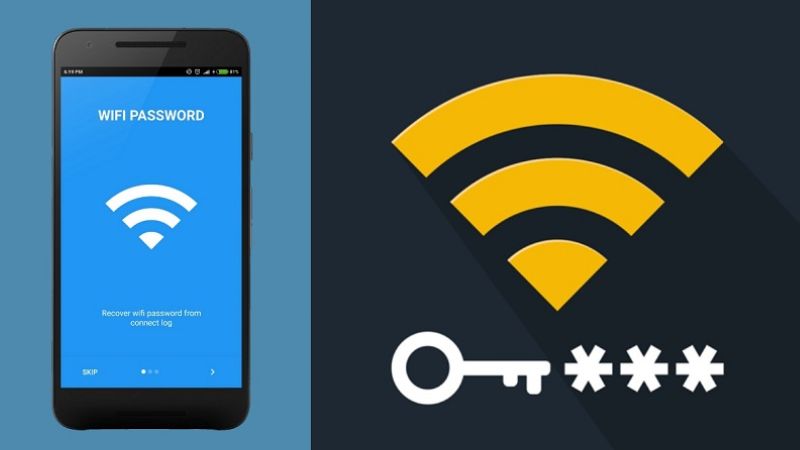
Hướng dẫn đổi mật khẩu WiFi trên điện thoại
Đổi mật khẩu WiFi Viettel bằng điện thoại
Cách đổi mật khẩu WiFi Viettel bằng ứng dụng My ViettelBước 1: Đầu tiên các bạn cần tải về ứng dụng My Viettel, sau đó truy cập vào ứng dụng.
Thực hiện đăng nhập như bình thường, sau khi đăng nhập vào ứng dụng thành công thì các bạn nhấn chọn mục Internet/TV/PSTN
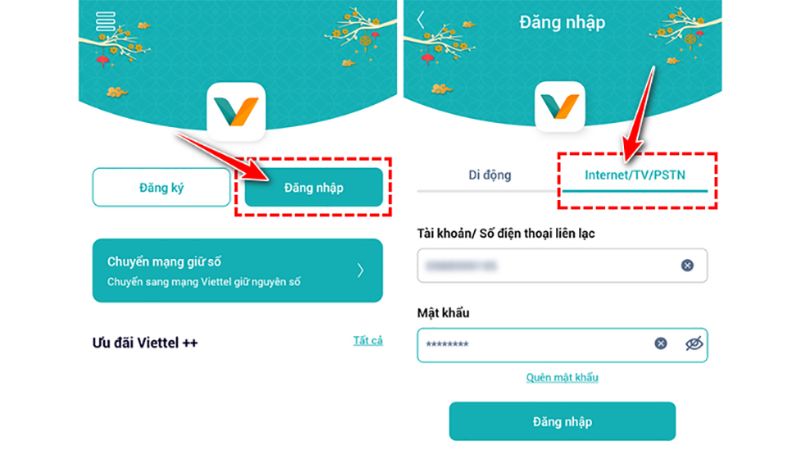
Bước 2: Nó sẽ hiển thị ra các hợp đồng đăng ký sử dụng WiFi, việc của bạn là chọn vào hợp đồng bạn đã đăng ký trước đó.
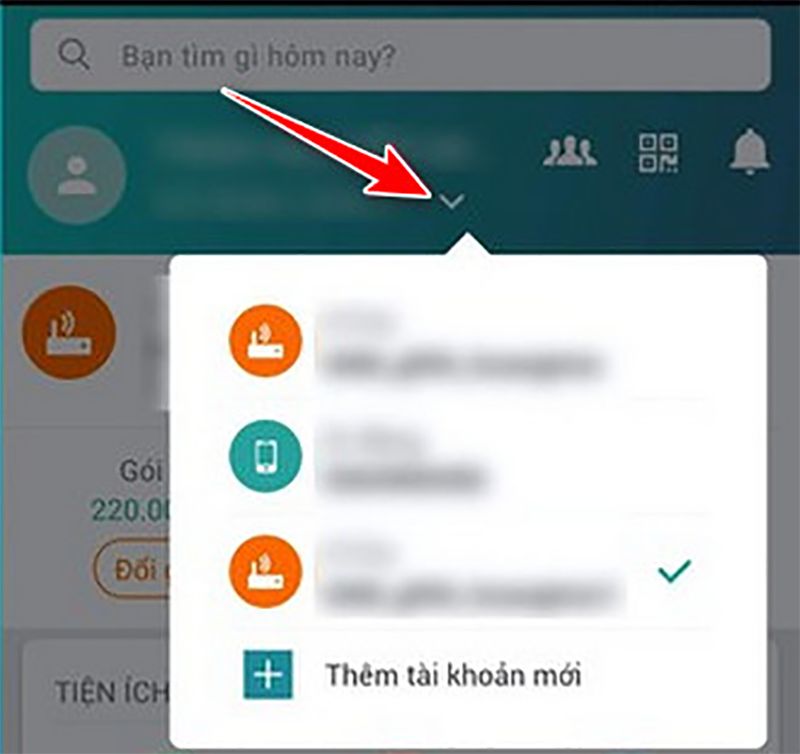
Bước 3: Nhấn Quản lý Modem WiFi > Đổi mật khẩu, thực hiện đổi mật khẩu WiFi theo hướng dẫn.
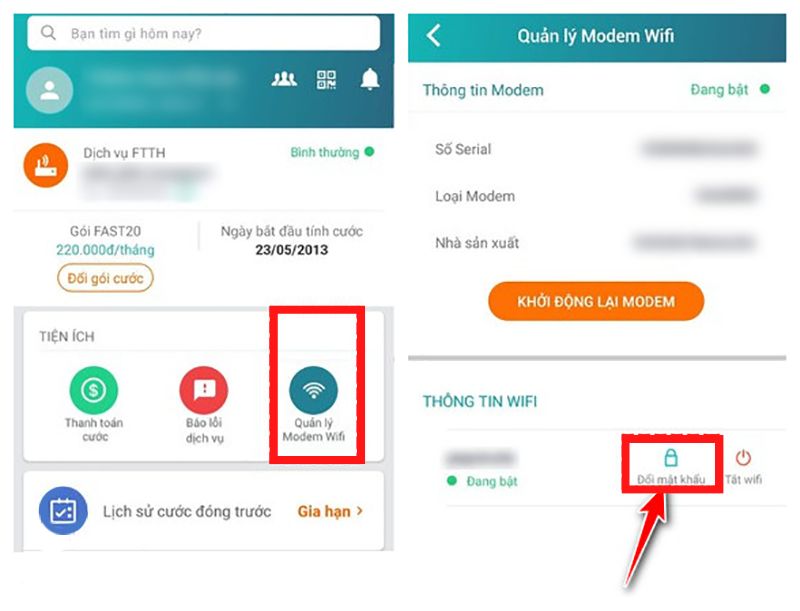
Bước 1: Đầu tiên thì các bạn hãy truy cập vào địa chỉ này https://192.168.1.1/.
Sau đó thực hiện đăng nhập bằng tài khoản được ghi ở dưới modern.
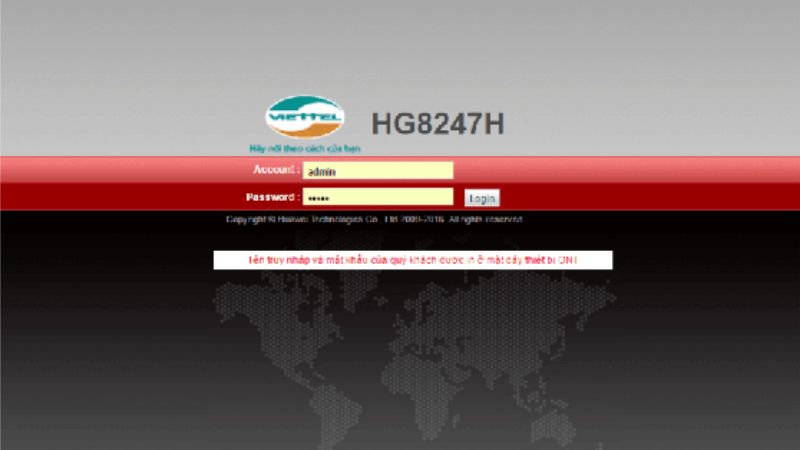
Bước 2: Tại Easy Setup, ở phần Old Password, các bạn nhập vào mật khẩu WiFi cũ trước đó.
Xem thêm: Xem Phim Hoàng Phi Sở Kiều Truyện Full Hd, Đặc Công Hoàng Phi Sở Kiều Truyện
Tại New Password, các bạn nhập vào mật khẩu WiFi mới, và bên dưới ở mục Confirm Password thì nhập lại mật khẩu mới một lần nữa. Cuối cùng là nhấn vào nút RESET để xác nhận việc đổi mật khẩu WiFi.
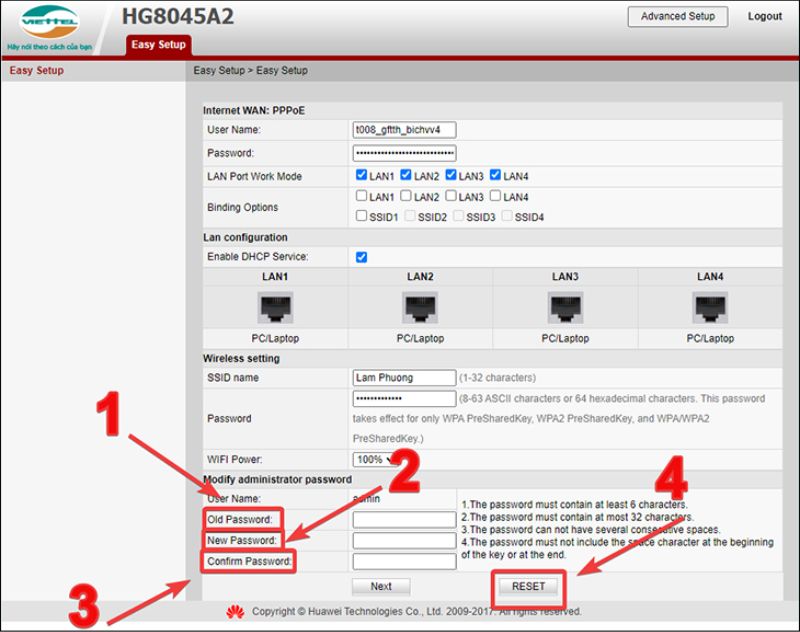
Đổi mật khẩu WiFi mạng FPT trên App
Cách đổi mật khẩu WiFi FPT bằng ứng dụng Hi FPTBước 1: Tải về ứng dụng Hi FPT, sau đó thực hiện đăng nhập với số điện thoại đã đăng ký trước đó.
Đăng nhập thành công, vào bên trong ứng dụng các bạn chọn vào WiFi đang được kết nối muốn đổi mật khẩu.
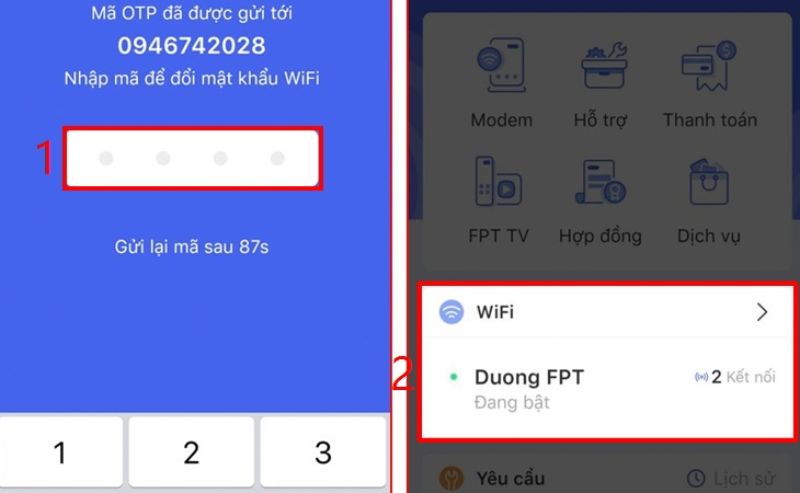
Bước 2: Nhấn vào nút Đổi mật khẩu và thực hiện thay đổi mật khẩu theo hướng dẫn.
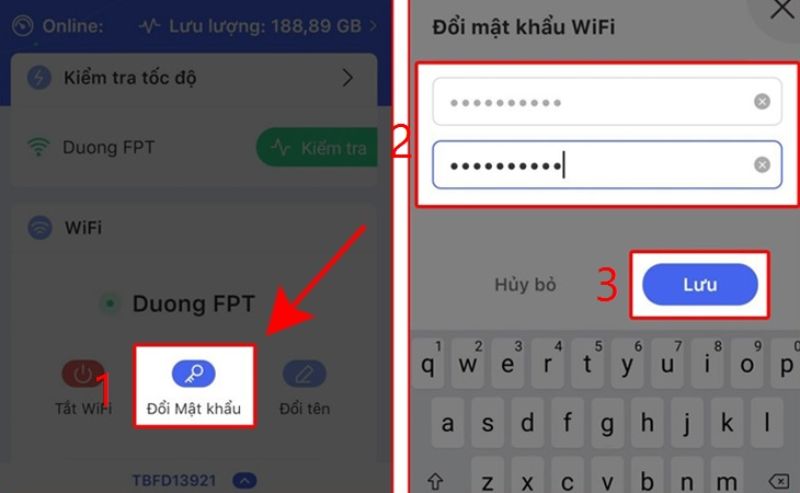
Bước 1: Đầu tiên truy cập vào địa chỉ IP này 192.168.1.1 và tiến hành đăng nhập.
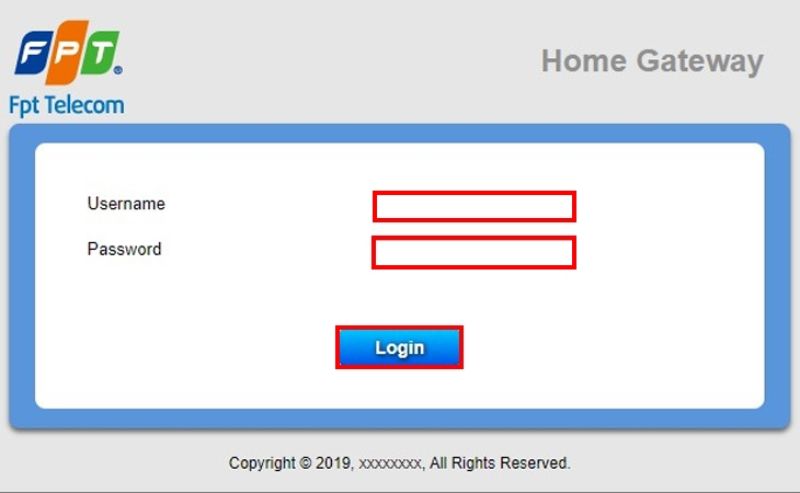
Bước 2: Chọn mục Wireless Security > Security Passphrase, tiến hành thay đổi mật khẩu > Apply.
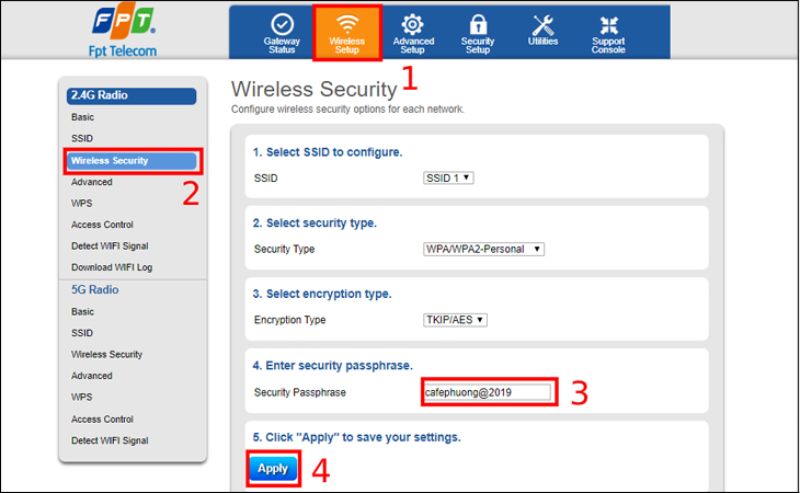
Đổi mật khẩu WiFi VNPT trên điện thoại
Bước 1: Truy cập vào địa chỉ 192.168.1.1. Tiến hành đăng nhập bằng user và password được ghi ở dưới modern.
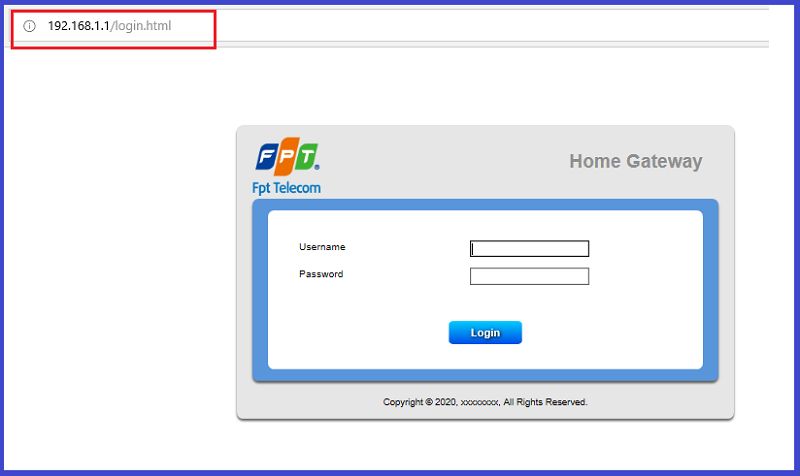
Bước 2: Truy cập Network Settings > Wireless > Security, ở mục WPA/WAPI passphrase bạn hãy nhập vào password mới. Sau đó nhấn vào nút Apply/Save để xác nhận việc đổi mật khẩu WiFi.
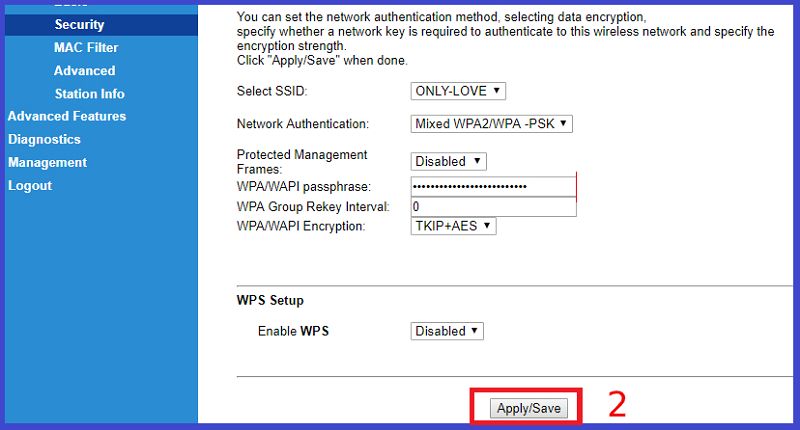
Tạm kết
Trên đây là bài viết chia sẻ với các bạn cách đổi mật khẩu WiFi bằng điện thoại chi tiết dễ thực hiện. Hy vọng các bạn yêu thích bài viết này!











